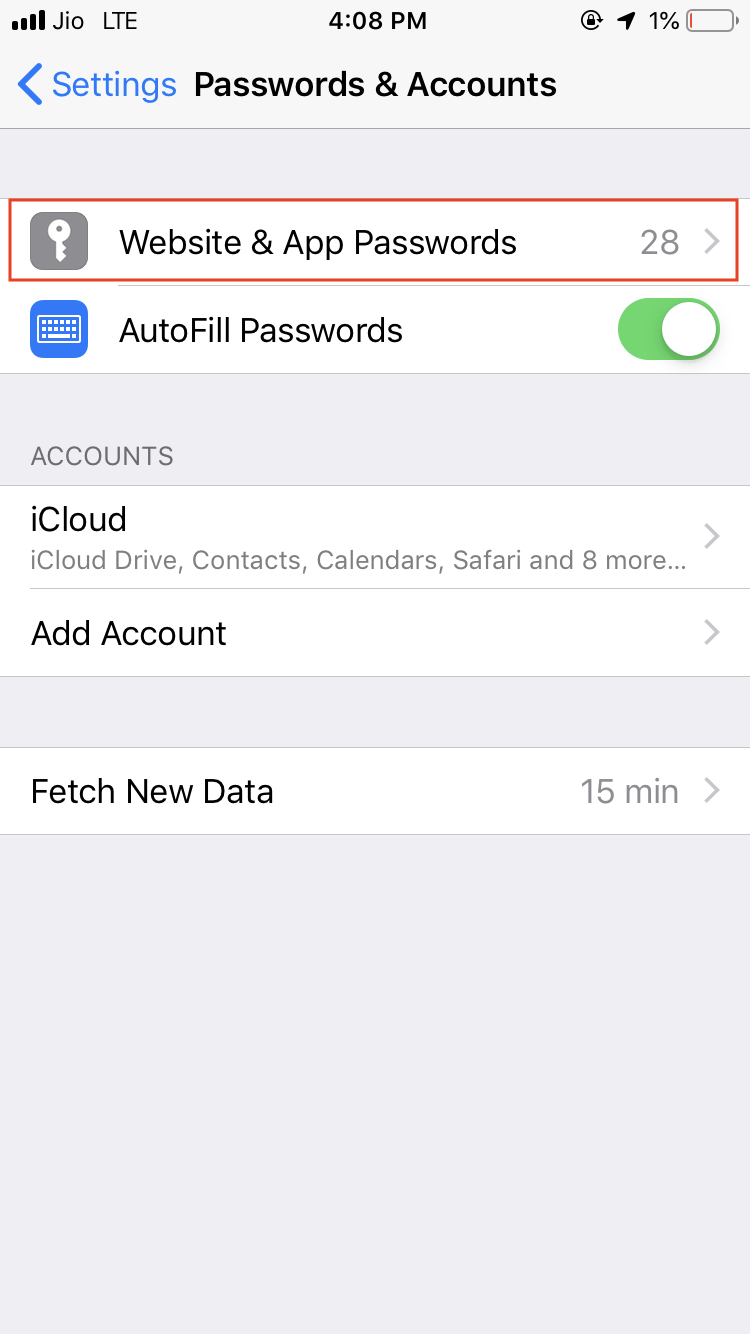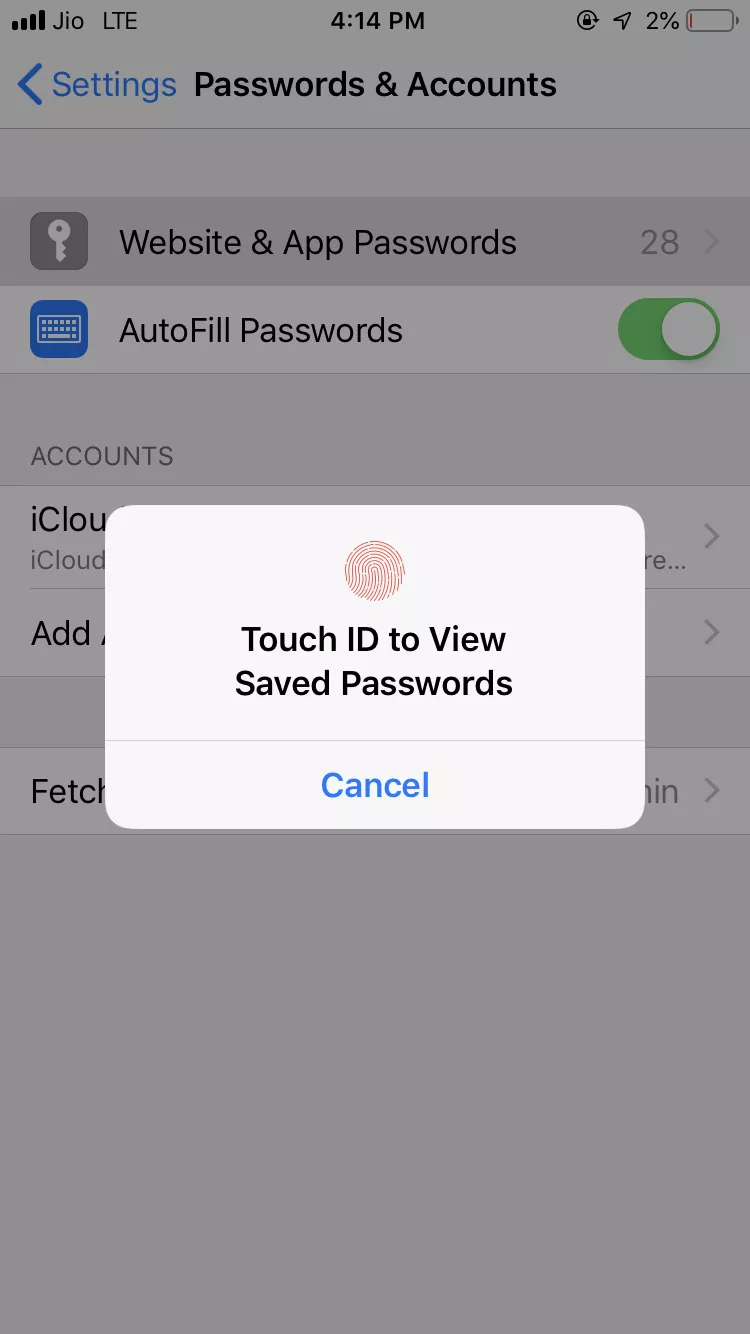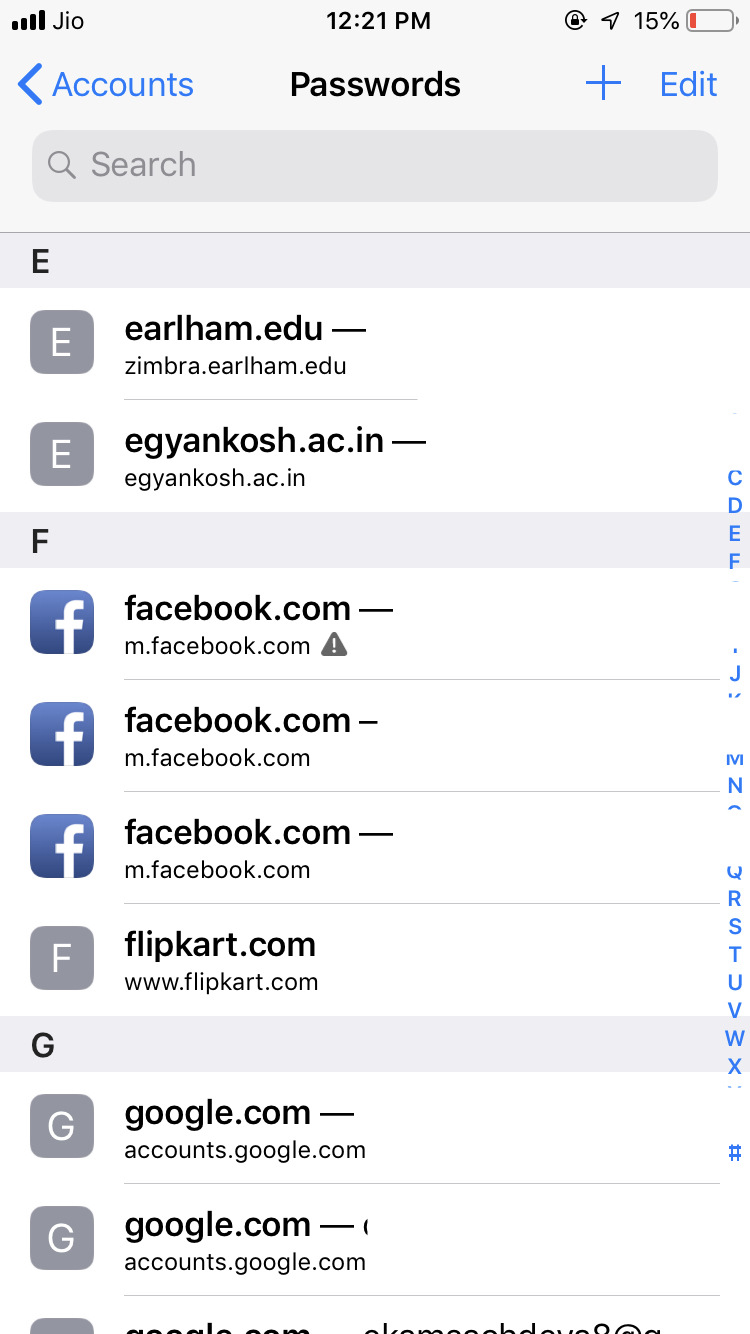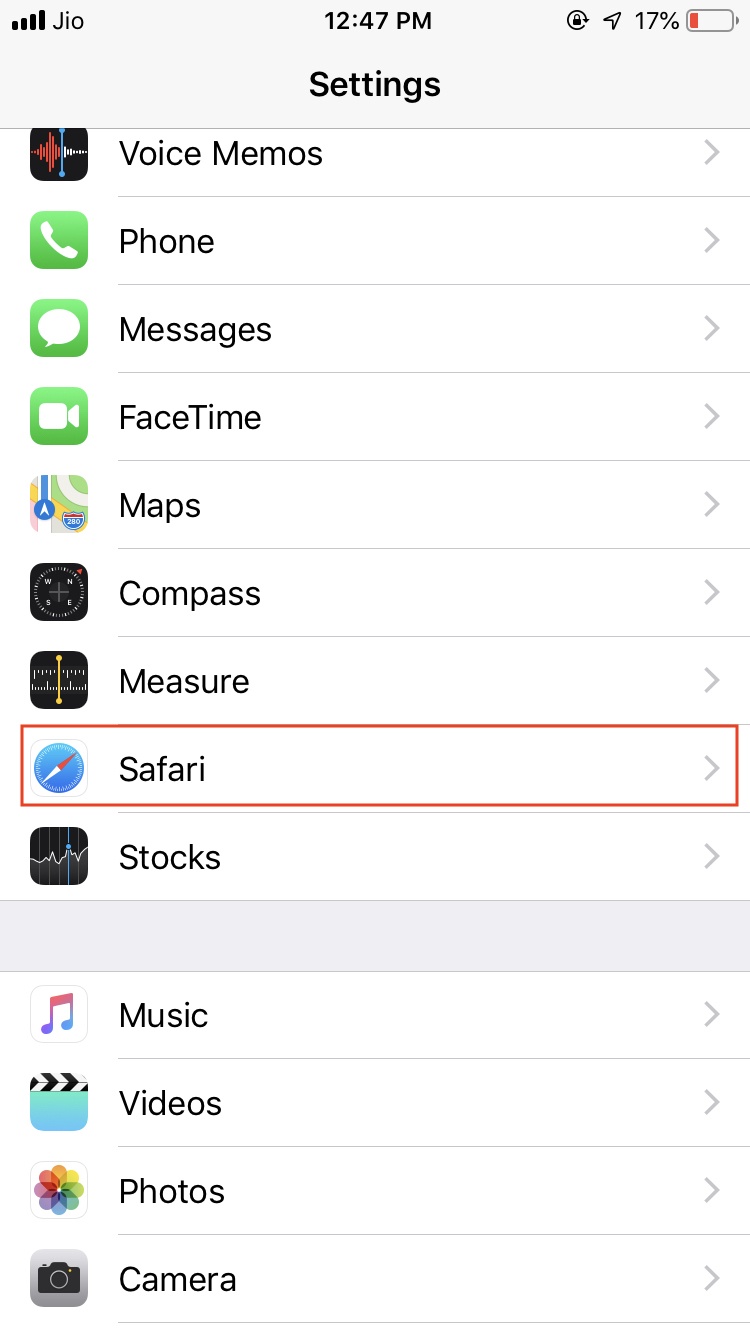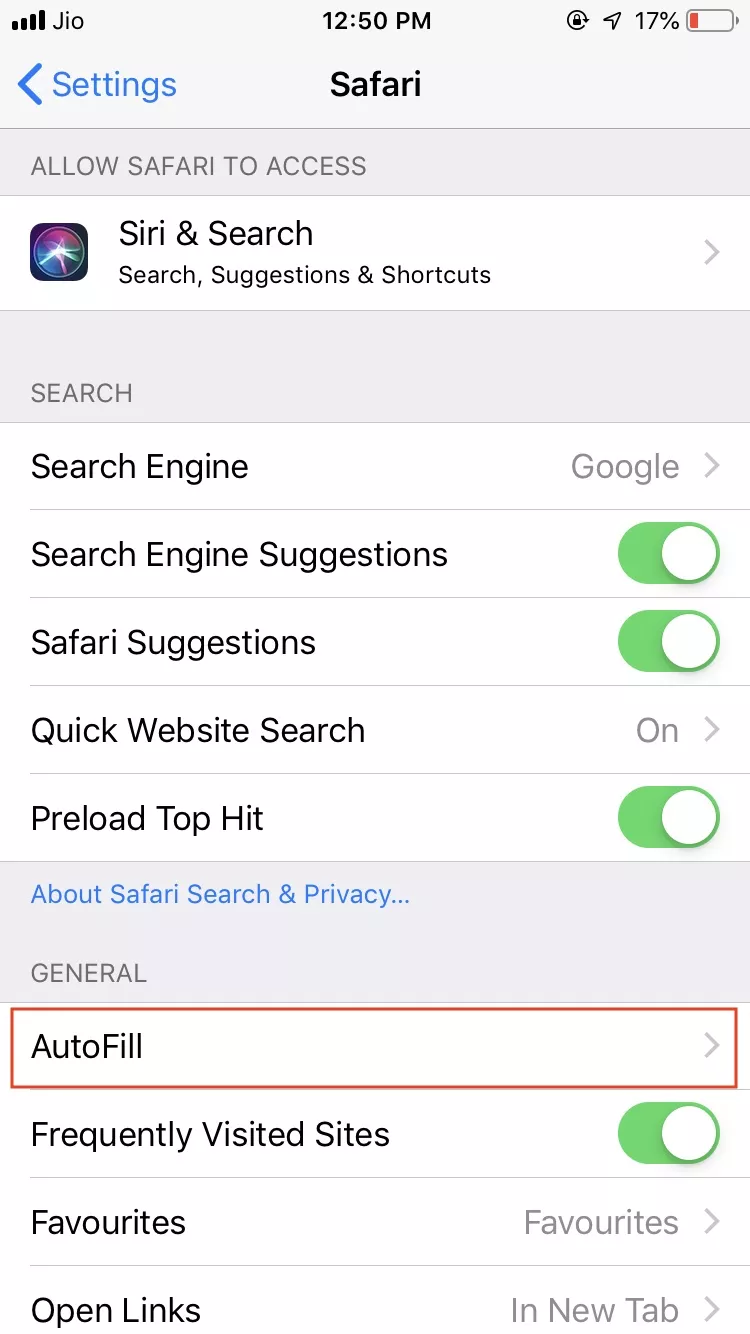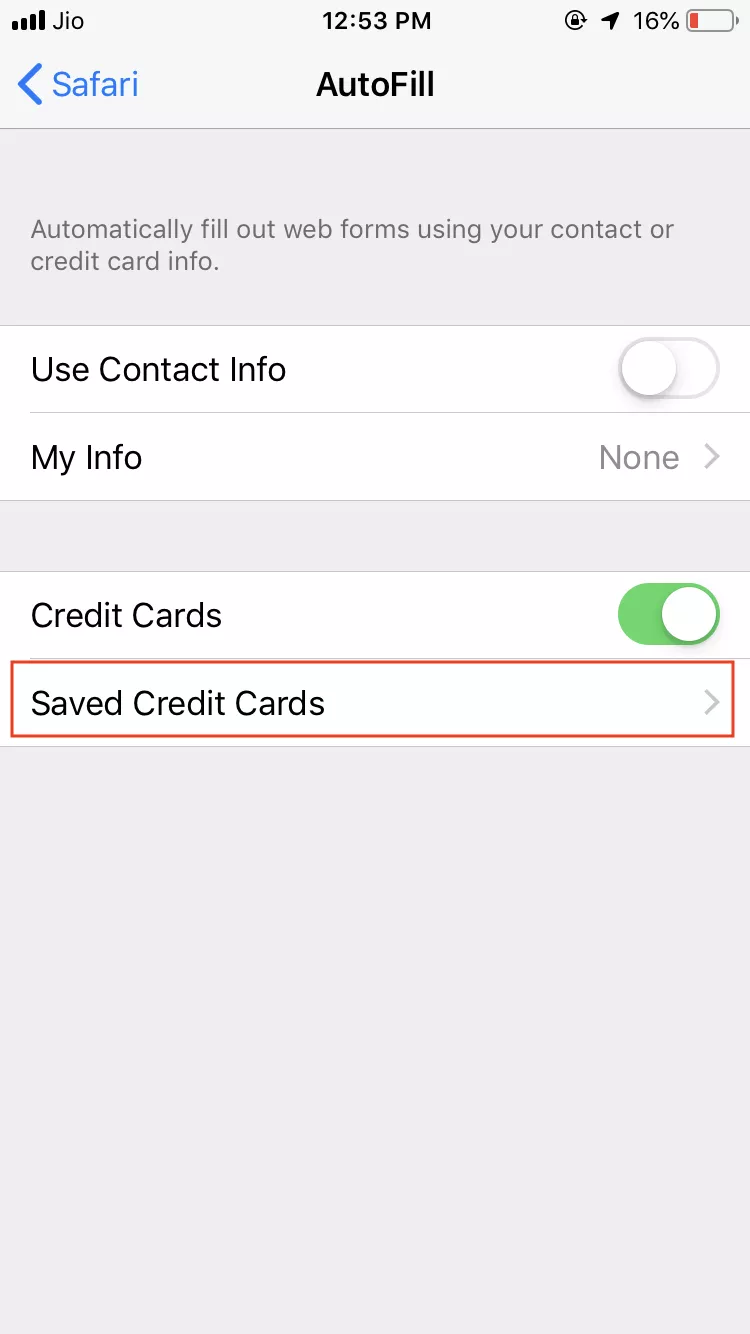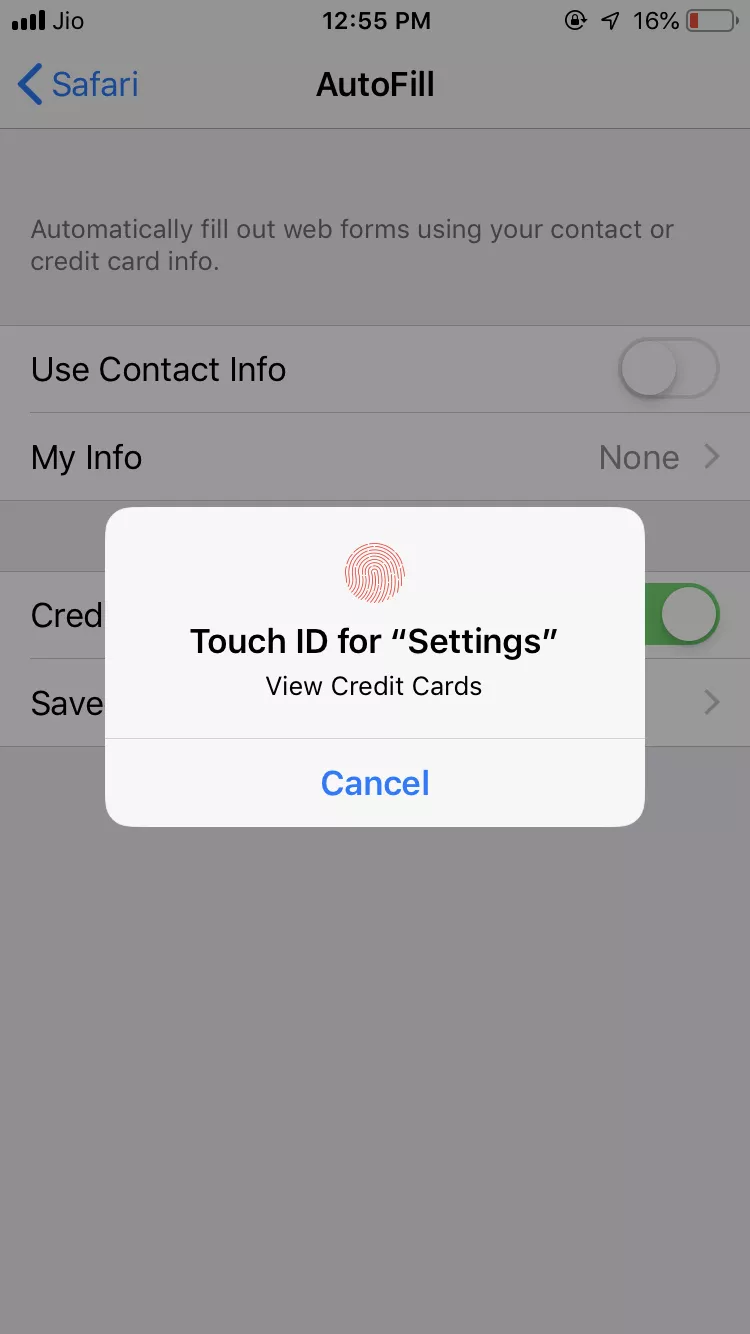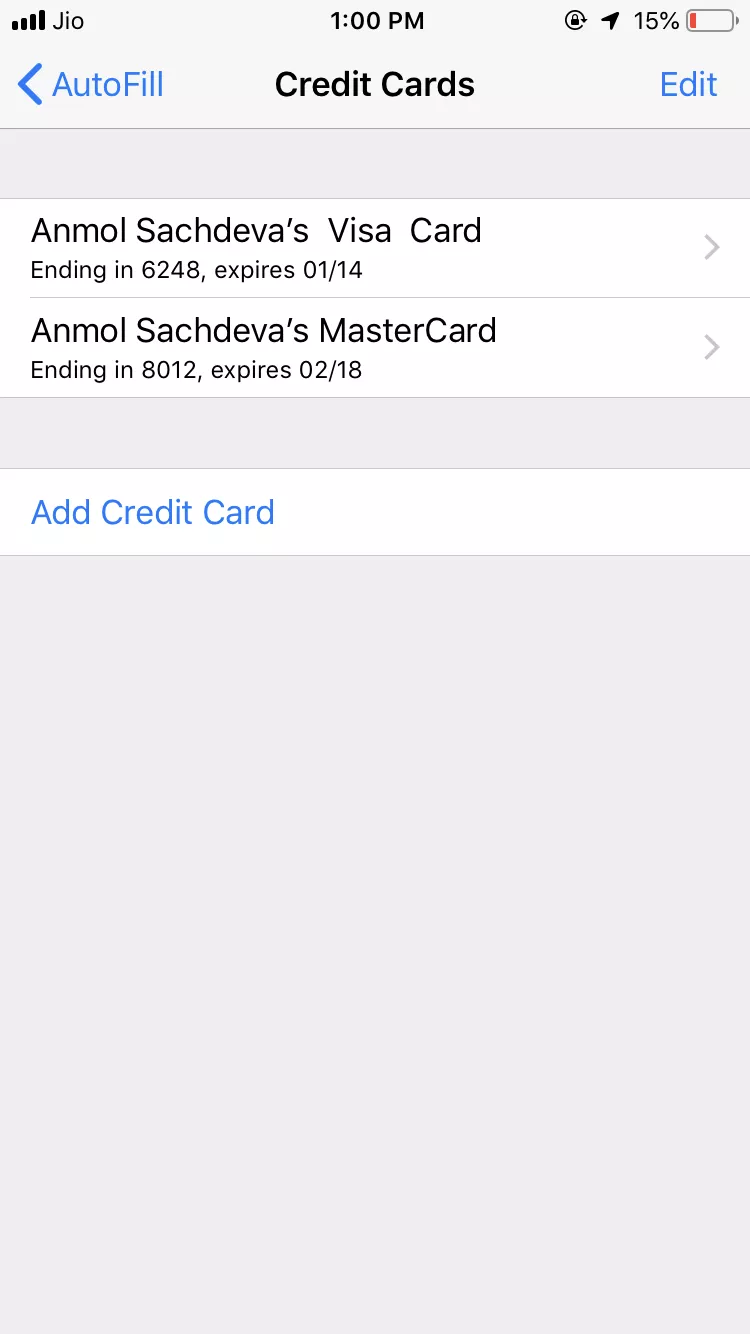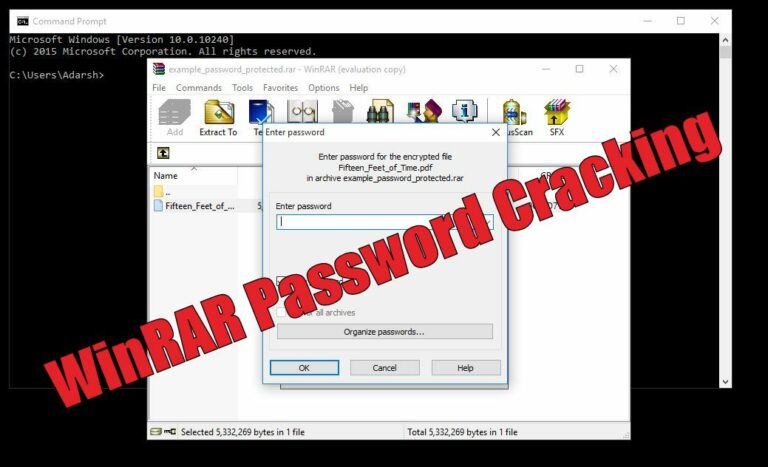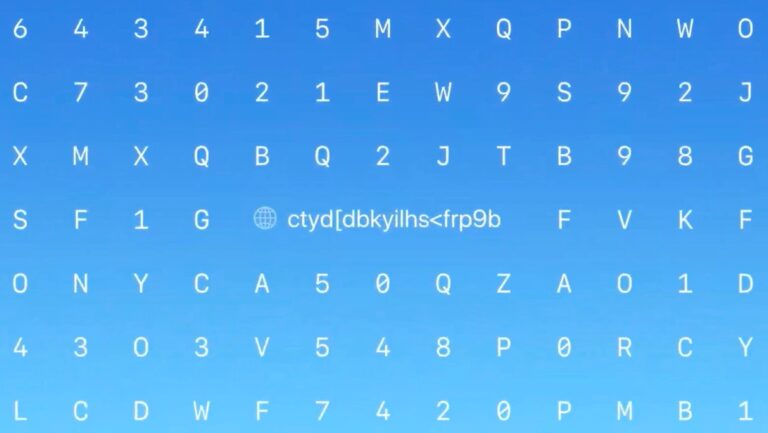Просмотр сохраненных паролей и кредитных карт на iPhone под управлением iOS 12
Когда Apple представила функции автозаполнения и сохранения пароля в iOS 7, это значительно облегчило работу пользователям iPhone. Эти функции устранили необходимость вводить пароль каждый раз при посещении веб-сайта. Функция автозаполнения упростила заполнение форм онлайн, поскольку ваши основные данные, такие как имя и адрес электронной почты, заполняются автоматически из сохраненных паролей iPhone. Что касается управления, iCloud Keychain от Apple поднял игру на одну ступень выше, поскольку вы можете безопасно сохранять свои пароли, данные кредитной карты и т. д., если вы просматриваете Интернет в Safari.
Если вы сохранили пароль или данные карты на своем MacBook в Safari через связку ключей iCloud, вы также можете получить доступ к тому же паролю на своем iPhone. Эта возможность синхронизации на iOS и MacOS еще больше способствовала успеху iCloud Keychain.
Пароли, сохраненные в iCloud Keychain, можно использовать на веб-сайтах, предлагающих функцию автозаполнения. Если вы не можете использовать автозаполнение на веб-сайте (некоторые веб-сайты не поддерживают автозаполнение из соображений безопасности), вы все равно можете получить доступ к сохраненным кредитным картам и паролям, посетив приложение «Настройки» на своем iPhone.
Следуя инструкциям ниже, вы можете просмотреть сохраненные пароли на iPhone под управлением iOS 12.
Как просмотреть сохраненные пароли на iPhone, работающем на iOS 12?
- Запустите приложение «Настройки» и перейдите в раздел «Пароли и учетные записи».
- Здесь вы увидите «Веб-сайты и пароли приложений», а также количество приложений/веб-сайтов, для которых вы сохранили пароли.

- Нажав на «Пароли веб-сайтов и приложений», вам будет предложено авторизовать выбор с помощью Touch ID или пароля. Используйте Touch ID для входа в систему или используйте пароль для просмотра сохраненных паролей на iPhone.

- Теперь вы можете просматривать веб-сайты, и нажатие на имя любого веб-сайта покажет вам сохраненный пароль для него. Вы можете скопировать пароль, нажав и удерживая пароль, а затем нажав «Копировать».

- Скопированный пароль можно вставить в онлайн-формы, где функция автозаполнения не работает.
Как просмотреть сохраненные кредитные карты на iPhone?
Связка ключей iCloud также позволяет вам сохранять данные вашей кредитной карты, чтобы вам не приходилось искать ее каждый раз, когда вы делаете покупки в Интернете. Вы можете легко просмотреть информацию сохраненных карт на iPhone, если по каким-либо причинам на сайте в Safari не работает функция автозаполнения.
- Откройте приложение «Настройки» и перейдите к «Safari», прокрутив вниз.

- Нажмите на опцию «Автозаполнение».

- Чтобы просмотреть сохраненные карты, нажмите «Сохраненные кредитные карты».

- Вам будет предложено использовать Touch ID или пароль для просмотра информации сохраненных карт. Введите свой Touch ID или пароль iPhone, чтобы увидеть подробности.

- Теперь вы сможете увидеть сохраненные карты. Нажав на карту, вы увидите ее подробную информацию.

- Вы можете ввести данные новой карты и удалить существующие данные, нажав кнопку «Изменить» в правом верхнем углу экрана.
Заключение
Apple значительно улучшила способ хранения паролей и данных кредитных карт и управления ими на разных устройствах. Связка ключей iCloud использует 256-битное шифрование AES, которое представляет собой метод шифрования военного уровня, который не позволяет (даже Apple) получить доступ к вашим сохраненным объектам.
Вы также можете использовать сторонние приложения для управления паролями iPhone, если вас не устраивает iCloud Keychain.
Если вы искали ответ на вопрос «Как посмотреть сохраненные пароли на iPad/iPhone», то надеемся, что вы получили ответ. Если вы по-прежнему сталкиваетесь с какой-либо проблемой при доступе к сохраненным кредитным картам или паролям на iPhone, вы можете сообщить нам об этом в разделе комментариев ниже.
Читайте также: Как использовать новые функции приложения «Фотографии» в iOS 12?